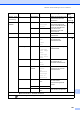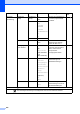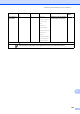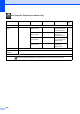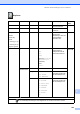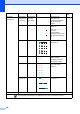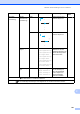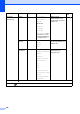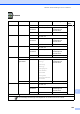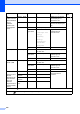Basic User's Guide
Table Of Contents
- Benutzerhandbuch - Grundfunktionen MFC-L8650CDW/MFC-L8850CDW/MFC-L9550CDW
- Benutzerhandbücher und wo sie zu finden sind
- Inhaltsverzeichnis
- 1 Allgemeine Informationen
- Zur Verwendung dieses Handbuches
- Zugriff auf die „Brother Utilities“ (Brother-Dienstprogramme) (Windows®)
- Aufrufen des Benutzerhandbuchs - Erweiterte Funktionen sowie des Software- und Netzwerk- Benutzerhandbuchs
- So greifen Sie auf Benutzerhandbücher für erweiterte Funktionen zu
- Zugang zum Brother- Support (Windows®)
- Zugang zum Brother- Support (Macintosh)
- Funktionstastenfeld-Übersicht
- Favoriten-Einstellungen
- Stellen Sie das Datum und die Uhrzeit ein
- Geben Sie persönliche Daten (Absenderkennung) ein
- Lautstärke- Einstellungen
- 2 Papier einlegen
- Papier oder andere Druckmedien einlegen
- Papiereinstellungen
- Verwendbare Papiersorten und Druckmedien
- 3 Dokumente einlegen
- 4 Fax senden
- 5 Fax empfangen
- 6 Verwenden des PC-FAX
- 7 Telefon und externe Geräte
- 8 Rufnummern wählen und speichern
- 9 Kopieren
- 10 Drucken von einem USB-Stick oder einer Digitalkamera, die den Massenspeichermodus unterstützt
- 11 So drucken Sie vom Computer aus
- 12 So scannen Sie auf einen Computer
- A Regelmäßige Wartung
- B Problemlösung
- C Tabellen der Einstellungen und Funktionen
- D Technische Daten
- Stichwortverzeichnis
210
an
E-Mail-Server
(MFC-L8650CDW
wird nur
unterstützt,
nachdem IFAX
heruntergeladen
wurde)
Adress- buch — — Wählen Sie die Adresse
des Empfängers im
Adressbuch aus.
Siehe .
Manuell — — Geben Sie manuell die
Adresse des Empfängers
ein.
OK Optionen Siehe Optionen (an E-Mail-Server) uu Seite 216.
Als Favorit
speichern
Adresse
2-seitiger Scan
Scantyp
Auflösung
Dateityp
Vorlagenglas
Scan-Format
Dateigröße
Fügen Sie die aktuellen
Einstellungen als
Favoriten hinzu.
Start — Startet den Scanvorgang.
an FTP/SFTP (Profilname) Optionen Siehe Optionen (an FTP/SFTP und Netzwerk)
uu Seite 218.
Als Favorit
speichern
(Profilname) Fügen Sie die aktuellen
Einstellungen als
Favoriten hinzu.
Start — Startet den Scanvorgang.
to
Netzw./SMB
(Profilname) Optionen Siehe Optionen (an FTP/SFTP und Netzwerk)
uu Seite 218.
Als Favorit
speichern
(Profilname) Fügen Sie die aktuellen
Einstellungen als
Favoriten hinzu.
Start — Startet den Scanvorgang.
WS Scan
(Erscheint, wenn
Sie über
Webdienste den
Scannertreiber
für Ihr am
Netzwerk
angeschlossene
s Gerät installiert
haben.)
Scannen — — Scannen Sie Daten mit
dem Web Service-
Protokoll.
Für E-Mail
scannen
——
Zum Faxen
scannen
——
Zum Drucken
scan.
——
Ebene 1 Ebene 2 Ebene 3 Optionen Beschreibung Siehe
Seite
Software- und Netzwerk-Benutzerhandbuch
Die werkseitigen Einstellungen sind fettgedruckt und mit einem Sternchen markiert.